分类
我们在使用电脑的时候经常都会出现一些问题,特别是我们在更换新的系统,有的东西会突然消失,然而我们对新的系统又不熟悉。最近有一些win7的用户在问我win7电脑上声音图标不见了要怎么办呢?其实这个问题也是比较简单的,接下来小编就跟大家分享一下win7系统声音图标找回方法。
win7系统声音图标找回方法:
1、在桌面的空白任务栏处右键选择属性,打开“任务栏和[开始]菜单属性”窗口。
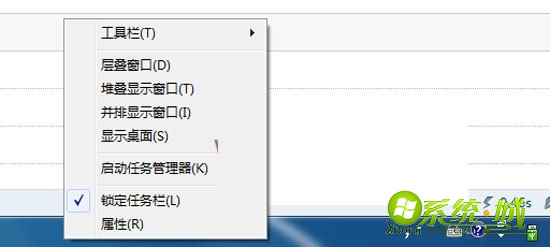
2、在打开的“任务栏和[开始]菜单属性”窗口中找到通知区域附近的“自定义”按键并单击此项。
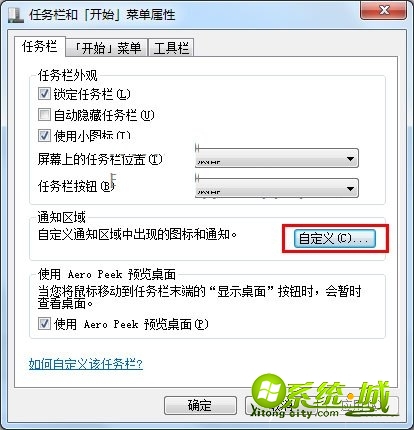
3、在打开的通知区域图标窗口中找到并单击“打开或关闭系统图标”此项。
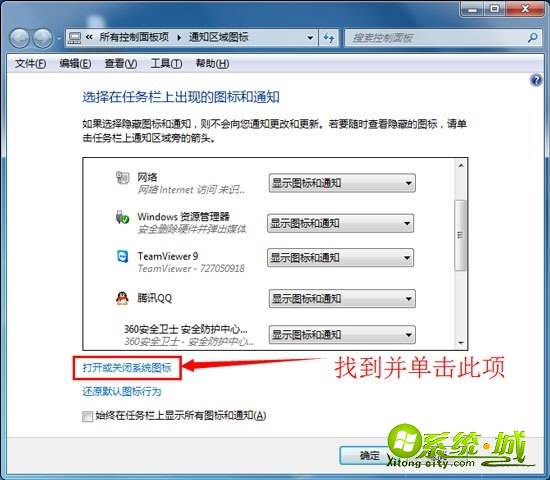
4、在音量此项后面的行为列选择“打开”此项,并确定。
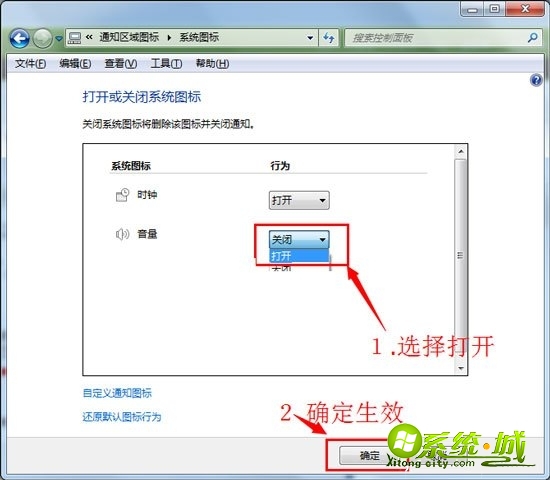
5、然后看一下桌面窗口右下角即可看到win7右下角没有的音量图标,已经恢复回来了。
![]()
以上就是win7系统声音图标找回方法,是不是很简单,还没有解决的小伙伴可以根据以上的步骤来操作哦,希望对您有帮助哦。
热门教程
网友评论